Zoom録画した動画データ(MP4)や音声データ(MP3,M4a)をブログ記事に埋め込む方法
動画ファイルや音声ファイルを配布する方法は色々あります。有名なのはYouTubeなどです。この記事ではブログ(WordPress)を利用して収録した動画ファイルや音声ファイルを配布する方法をご紹介します。
ブログで配布する場合は、配布するための専用ページを作ってそのURLを共有します。 運営するブログの固定ページで作成するのがお勧めです *固定ページにする理由は基本URLが知らせた人にしかわからない、投稿ページで作成すると新着一覧等に表示されるためです、用途に応じて使い分けてください。 *固定ページで作成し、さらにPW設定すれば、視聴する人を完全に限定した形で配布できます(有料配布に利用できます)
ブログページ(WordPress)での、音声ファイルの埋め込み方法
ではまず、「音声フィアル」の埋め込み方法です。
WordPressでは以下の音声ファイル(データ種別)が埋め込み可能です。
.mp3
.m4a (一部のブラウザーでは動作しない場合があります)
.ogg
.wav
埋め込み方法
ブログ記事への埋め込み方法は簡単です。
ブロックエディターで、ブロックを追加 [+]をクリック。
表示されたブロック一覧から、メディアの欄 [音声]をクリックします。
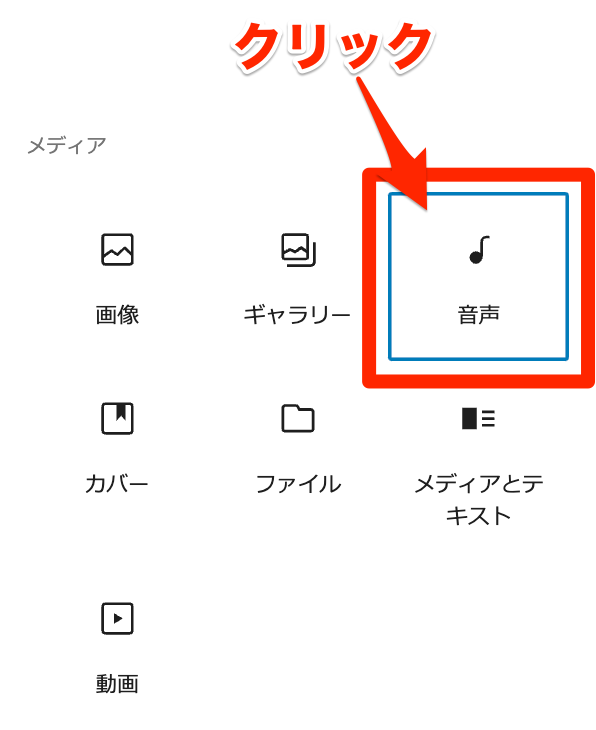
表示された以下のエリアに該当の音声ファイルをドラッグします。
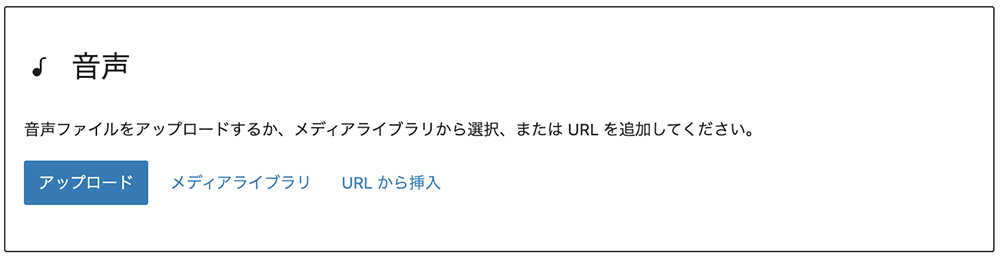
ドラッグか完了すると以下のように音声ファイルが埋め込まれて、再生バーが表示されます
↓↓↓↓↓↓↓以下は本物の埋め込みです(▶︎をクリックすると音声が再生されます)
.m4aファイルのアップロードで、エラーになる場合の対処方法
Zoom収録で作成される音声ファイル「.m4a (一部のブラウザーでは動作しない場合があります)」は記述のとおり、WordPressのアップロード時にエラーとなることがあります(ほぼなります(^^))。
m4aファイルをWordPressでアップロードした場合のエラーについて
*エラー表示の状況
↓↓↓↓↓↓↓
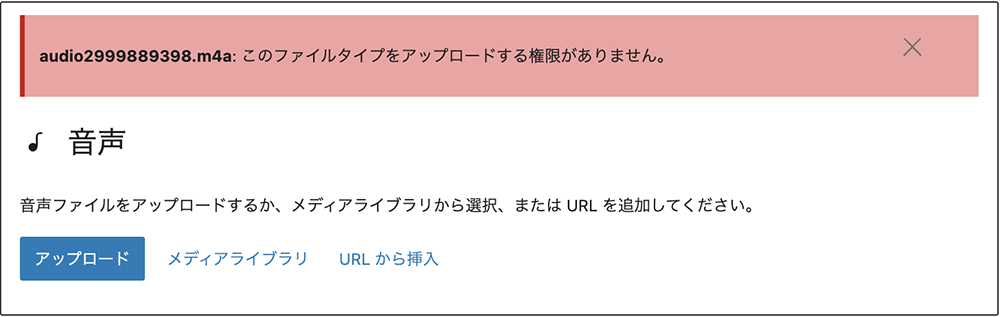
対処方法としては、別のブラウザで試してみる(りんごが試した限りはほぼ全滅でした)
↓↓↓↓↓↓↓
ということで、ファイル種別を変換する。
「.m4a 」ファイルを「.mp3」に変換するのがお勧めです。
↓↓↓↓↓↓↓
詳しいやりかたはこちらの記事を参照ください
ブログページ(WordPress)で、動画ファイルの埋め込み方法
動画ファイル「.mp4」の埋め込み操作です。
ブロックエディターで、ブロックを追加 [+]をクリック。
表示されたブロック一覧から、メディアの欄 [動画]をクリックします。
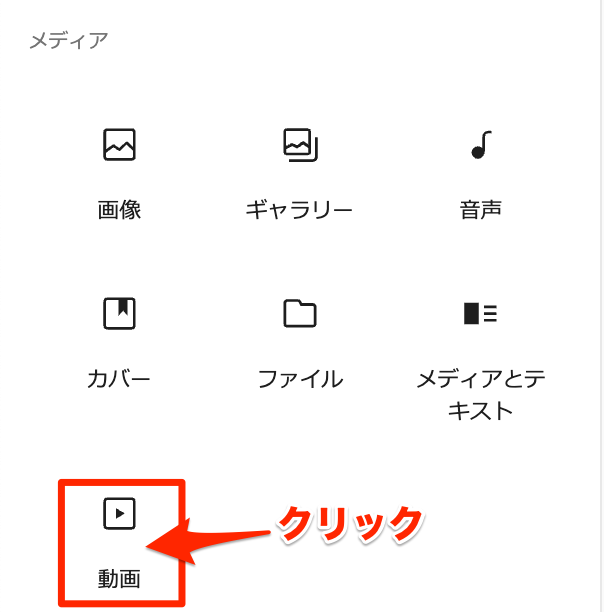
動画をアップロードするエリアが表示されます。
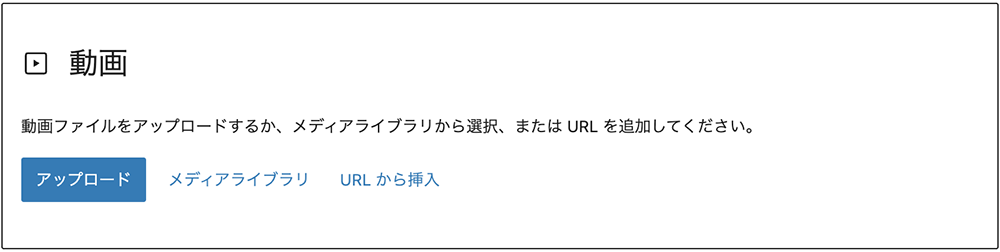
該当の動画をエリア内にドラッグします。
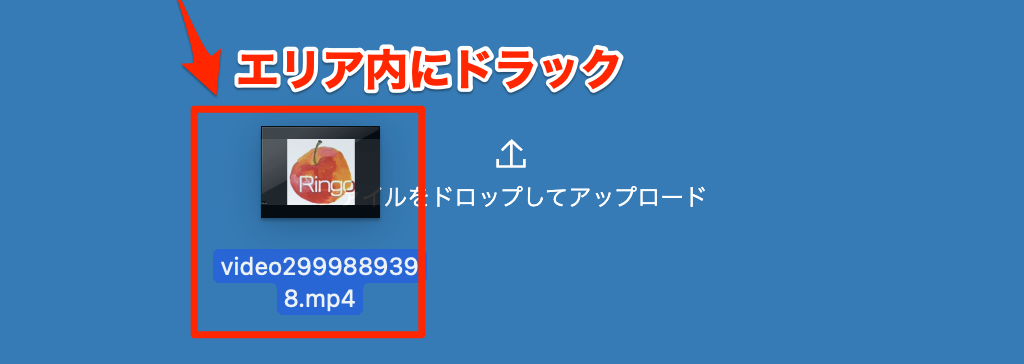
動画がアップされます。
ドラッグか完了すると以下のように動画ファイルが埋め込まれて、再生バーが表示されます
↓↓↓↓↓↓↓以下は本物の埋め込みです(▶︎をクリックすると動画が再生されます)
*この動画はサンプルです、ビデオOFFでの収録のため動画は静止画のアイコンが撮影されている状態です。
音声ファイルや動画ファイルを埋め込んだ固定ページの例
実際に作成した音声ファイルの埋め込みページの例です
*音声だけでは寂しいので、画象ファイルを音声ファイルのすぐ下に挿入しています(^^)
音声ファイルの埋め込み例
■みいさんとりんごの対談[ディスカバリーアカデミー初成約のシナリオ]
■りんごの対談スペシャル【ディスカバリーアカデミー】校長の小澤竜太さんに語っていただきました









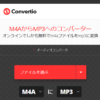
![みいさんとりんごの対談[ディスカバリーアカデミー初成約のシナリオ] | Ringo Support](https://applired.net/wp-content/uploads/luxe-blogcard/1/17cf3bb37d9e1d5419a4132e07e33010.png)




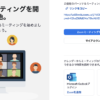
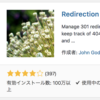
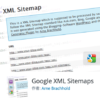

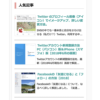

![画像[シニアでもできるネットビジネス!超入門]](https://applired.net/wp-content/uploads/2022/09/ringo-net_1280x670.png) 詳細はこちらのボタンをクリック(^o^)ノ゙
詳細はこちらのボタンをクリック(^o^)ノ゙






















ディスカッション
コメント一覧
まだ、コメントがありません